Sieben Tipps, wie du auf deinem Windows Phone schneller tippen kannst!

So schreibst du auf deinem Windows Phone schneller!
Windows Phone ist schnell, das wissen seine Nutzer und schätzen deshalb auch das OS sehr. Auch die Tastatur zählt zu den schnellsten, wie man als Nutzer weiß. Doch es geht auch schneller, denn in diesem Beitrag möchte ich euch sieben Tipps zeigen wie ihr noch schneller schreiben könnt.
1. Zwei mal die Leertaste antippen um einen Punkt zu machen
Dieser Tipp funktioniert auch auf anderen Plattformen. Um einen Satz schneller zu beenden reicht es, wenn du einfach zwei mal auf die Leertaste tippst. So macht das System einen Punkt und gleich auch einen Abstand nach dem Punkt.
2. Wische für Zahlen oder Symbole
Der wohl hilfreichste Tipp! Falls du eine Zahl oder ein Symbol brauchst, reicht es wenn du beim tippen auf die “Zahlen & Symbol” Taste drückst, diese nicht los lässt und zum gewünschten Zeichen hinwischt. Wenn du dann den Daumen wieder anhebst wechselt das System zu den Buchstaben. Sehr praktisch und beschleunigt das Schreiben doch sehr.
3. Wische für Frage-, Ausrufe-, oder weitere Satzzeichen
Halte beim Schreiben mal die “Punkt”-Taste etwas länger gedrückt. Dahinter befinden sich weitere Zeichen, die man so um einiges schneller erreicht. Einfach zum gewünschten Satzzeichen wischen.
4. Wische für .org, .com und andere TLD
Im Internet Explorer hat man die Möglichkeit schnell und einfach die .com Endung mittels Tastendruck einzufügen. Andere Endungen wie .org, .net, etc sind aber auch vorhanden. Statt sie zu schreiben, reicht es wenn du auf die .com Taste etwas länger drückst und schon kommen die anderen zum Vorschein.
5. Doppel-Tap für Caps-Lock
Es gibt Momente wo man gewisse Sätze einfach GROß SCHREIBEN MUSS. Dazu ist es notwendig Caps-Lock einzuschalten. Anders als bei herkömmlichen Desktop Tastaturen muss man am Windows Phone entweder die Shift-Taste etwas länger gedrückt halten, oder mittels Doppel-Tap diese Funktion aktivieren. Mit einem einfachen “tap” wird Caps-Lock wieder deaktivert.
7. Schnellere Emotions
Falls du ein Nutzer von Emotions und den anderen lustigen kleinen Bildchen bist, dann ist dieser Tipp sicher sehr interessant, denn mit diesem tippst du um einiges schneller. Aktivere unter “Einstellungen – Tastatur – Erweitert” den Punkt ” ☑ Nach der Eingabe eines Emotions zurück zur Buchstabeneingabe wechseln”. Die Option erklärt sich quasi von selbst: Verwendest du ein Emotion springt die Tastatur automatisch zurück zu den Buchstaben; sehr praktisch!
7. Füge eigene Wörter zu dem Wörterbuch hinzu
Windows Phone hat wohl die beste Wortkorrektur; sie ist schnell und lernt mit. Tippt man mal ein Wort ein, welches das System nicht kennt, so wird es nicht (wie bei anderen Plattformen) ausgebessert, sondern stehen gelassen. Markiert man das Wort dann, wird neben diesem in den Vorschlägen ein Plus angezeigt. Das heißt, dass es zu den Vorschlägen hinzugefügt werden kann. Praktisch: Vertippt man sich mal bei dem Wort und das System erkennt: “Hey, der will ja dieses schreiben”, so bessert er es aus.




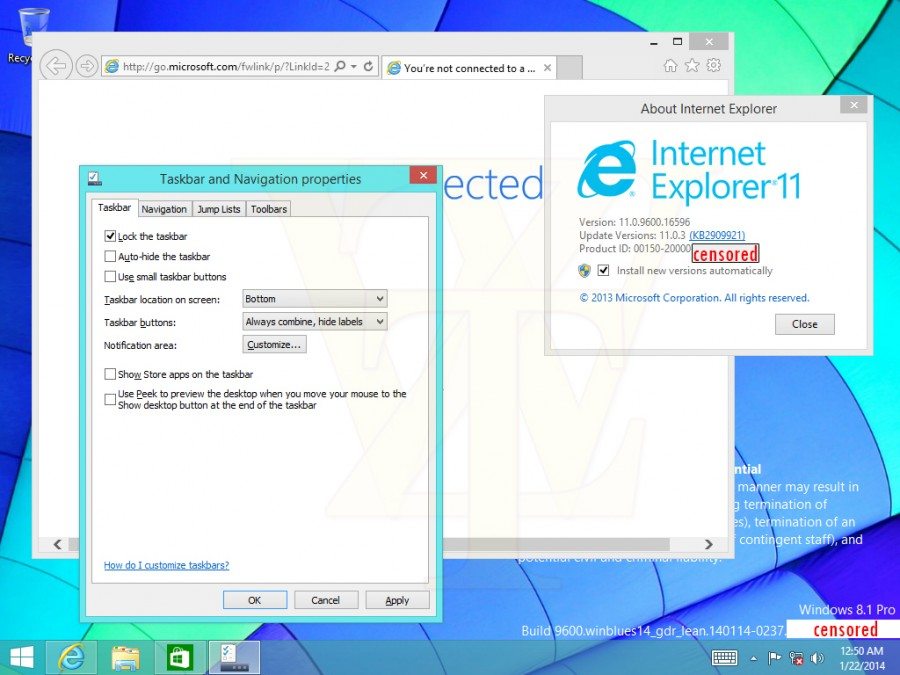

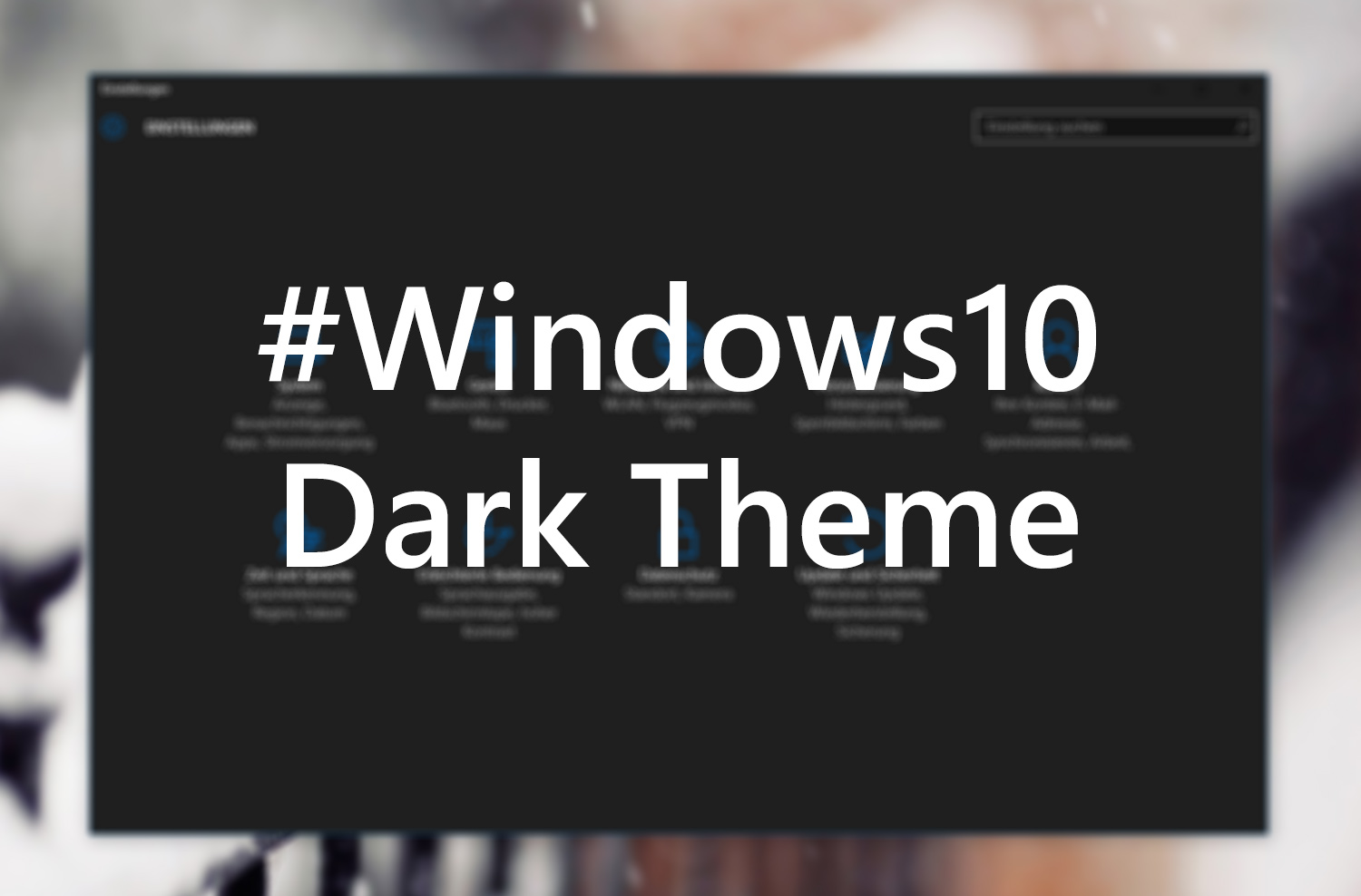


Leave a Comment